
iOS bao gồm một số công cụ hữu ích để hiển thị lượng pin iPhone của bạn còn lại, cũng như ứng dụng nào đang ngốn nhiều pin nhất của bạn . Tuy nhiên, không có công cụ nào trong số này thực sự cho bạn biết bất cứ điều gì về tình trạng lâu dài của pin, điều này cũng quan trọng không kém.
Tình trạng pin so với Tuổi thọ pin
Sức khỏe của pin khác với tuổi thọ của pin. Tuổi thọ pin xác định thời lượng pin của bạn kéo dài trong một lần sạc, nhưng tình trạng pin sẽ xác định thời lượng pin giảm dần theo thời gian. Sau một năm, thời lượng pin của bạn sẽ không còn lâu như khi điện thoại mới và nó sẽ tiếp tục xuống cấp theo năm tháng.
LIÊN QUAN: Gỡ lỗi lầm tưởng về tuổi thọ pin cho điện thoại di động, máy tính bảng và máy tính xách tay
Nếu bạn đã từng phải liên tục sạc lại điện thoại cũ của mình vì pin chỉ dùng được vài giờ thì bạn biết điều này khó chịu như thế nào. Vấn đề phức tạp là hầu hết các điện thoại di động không có pin mà người dùng có thể tiếp cận được. Có thể thay pin mới bằng pin mới.
LIÊN QUAN: Mọi thứ bạn cần biết về việc cải thiện thời lượng pin của iPhone
May mắn thay, có hai chỉ số tuyệt vời mà bạn có thể kiểm tra để có được cái nhìn toàn cảnh về tình trạng pin của mình. Đầu tiên là dung lượng tối đa còn lại (tổng số lần sạc mà pin của bạn có thể giữ được). Thứ hai là tổng số chu kỳ sạc mà pin đã trải qua.
Việc sử dụng trong thế giới thực luôn luôn biến mất tổng dung lượng theo thời gian, nhưng một viên pin khỏe sẽ chỉ bị cạo đi một vài phần trăm so với dung lượng ban đầu. Hơn nữa, pin lithium-ion (loại pin được tìm thấy trong hầu hết mọi điện thoại thông minh) sẽ suy giảm một chút với mỗi chu kỳ sạc. Apple cho biết họ thiết kế pin iPhone của họ để pin sẽ giữ lại khoảng 80% dung lượng sau 500 lần sạc .
Dữ liệu về tình trạng pin không có sẵn trong cài đặt iOS, vì vậy bạn phải thực hiện một số biện pháp bổ sung để lấy thông tin này và có một số cách để thực hiện.
Đối với người dùng iOS 11.3 trở lên, hãy xem trong phần cài đặt
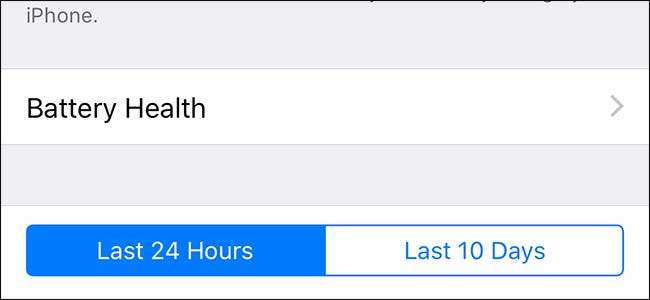
Đối với người dùng iPhone cũ không thể cập nhật thiết bị của họ lên ít nhất iOS 11.3, hãy chuyển sang các phần sau bên dưới, nhưng nếu bạn hiện đang chạy iOS 11.3 và có iPhone 6 trở lên, bạn có thể tra cứu pin sức khỏe ngay trong cài đặt.
Mở ứng dụng cài đặt, sau đó điều hướng đến Pin> Tình trạng pin. Từ đó, bạn sẽ thấy một tỷ lệ phần trăm bên cạnh "Dung lượng tối đa", cho bạn biết liệu pin iPhone của bạn có tốt hay không — tỷ lệ phần trăm càng cao càng tốt.
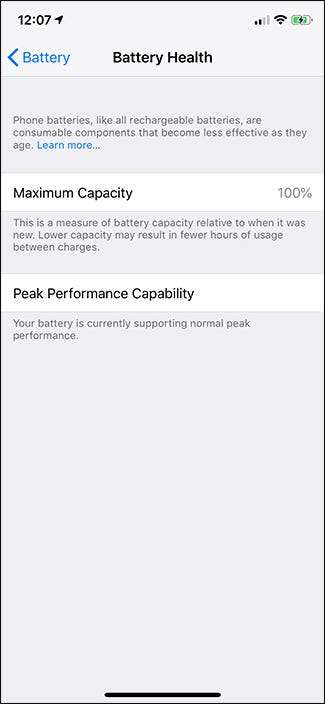
Dưới đó, bạn sẽ thấy iPhone của mình hoạt động như thế nào dựa trên tình trạng pin trong dòng chữ nhỏ bên dưới “Khả năng Hiệu suất Cao nhất”. Đối với pin ở tình trạng tốt, bạn có thể sẽ thấy “Pin của bạn hiện đang hỗ trợ hiệu suất cao nhất bình thường”. Nếu không, bạn có thể thấy một thông báo khác nếu pin của bạn bị giảm chất lượng.
Hỏi bộ phận hỗ trợ của Apple
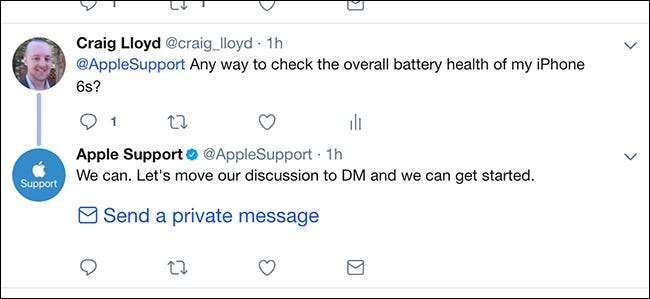
Trong những năm trước, nếu bạn muốn biết tình trạng sức khỏe pin của iPhone, bạn phải mang nó đến Apple Store và để họ chạy kiểm tra chẩn đoán. Tuy nhiên, loại điều này cũng có thể được thực hiện từ xa. Do đó, có lẽ đó là cách tốt nhất để có được loại thông tin này.
Có một số cách bạn có thể nhận được sự hỗ trợ của Apple. Bạn có thể truy cập trang web hỗ trợ của họ và nói chuyện với ai đó qua điện thoại hoặc thông qua trò chuyện, hoặc bạn có thể làm những gì tôi đã làm và chỉ tweet về họ .
Về cơ bản, họ sẽ yêu cầu bạn gửi tin nhắn trực tiếp cho họ và bạn sẽ cung cấp cho họ số sê-ri và phiên bản iOS của iPhone. Sau đó, họ sẽ chấp thuận cho bạn kiểm tra chẩn đoán mà bạn sẽ truy cập trong ứng dụng cài đặt. Sau khi chạy xong, bạn sẽ thông báo cho đại diện hỗ trợ và sau đó họ sẽ cho bạn biết về tình trạng sức khỏe của pin. Tuyệt đấy!
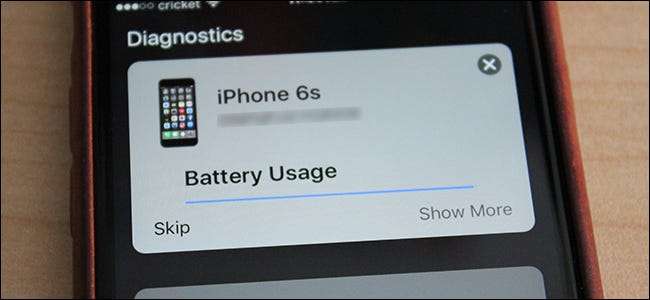
Nhược điểm duy nhất là Apple sẽ không cung cấp cho tôi một con số có thể định lượng được về tình trạng sức khỏe của pin, mà chỉ nói rằng nó "có vẻ như ở trạng thái hoàn hảo".
Nếu bạn muốn có ý kiến thứ hai, đây là một số phương pháp khác để kiểm tra tình trạng pin iPhone của bạn. Hãy nhớ rằng nhờ Apple làm điều đó có lẽ là cách tốt nhất, ngay cả khi họ khá mơ hồ với kết quả.
Nhận các chỉ số cụ thể hơn với Bác sĩ thời lượng pin
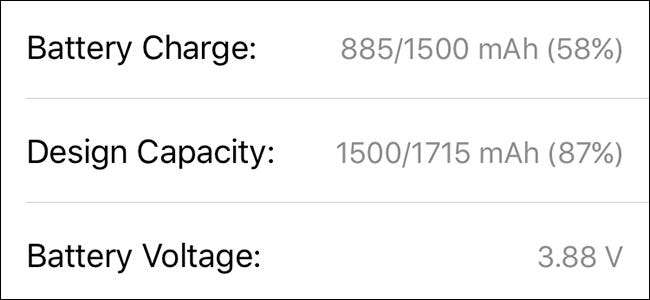
Có khá nhiều ứng dụng sẽ kiểm tra tình trạng pin của bạn ngay trên điện thoại của bạn, nhưng chúng tôi đã tìm thấy một ứng dụng rất đơn giản, miễn phí và có sẵn trong App Store.
Nếu bạn có thể đưa ra một số quảng cáo khó chịu, Bác sĩ thời lượng pin có thể cung cấp cho bạn một hiển thị đơn giản, không vô nghĩa về tình trạng pin iPhone của bạn. Có một số phần khác nhau trong ứng dụng, nhưng phần mà bạn muốn tập trung vào là “Thời lượng pin”. Nhấn vào “Chi tiết” để biết thêm thông tin về tình trạng sức khỏe của pin.
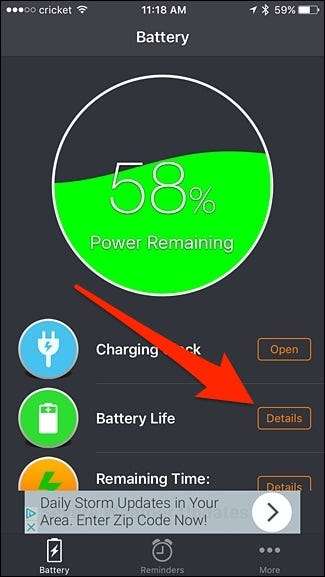
Trên màn hình này, điều đầu tiên bạn sẽ nhận thấy là hình ảnh lớn, cho bạn biết tình trạng tổng thể của pin, bằng cách nói “Hoàn hảo”, “Tốt”, “Xấu”, v.v. Bạn cũng sẽ thấy “Mặc Cấp độ ”theo sau là tỷ lệ phần trăm. Đây là mức pin của bạn đã bị suy giảm. Vì vậy, nếu nó ghi 13%, thì tổng dung lượng sạc mà pin có thể giữ là 87% so với mức tối đa ban đầu (pin mới tinh sẽ là 100%).

Hơn nữa bên dưới, nó sẽ cho bạn thấy một số điều, bao gồm lượng nước trái cây còn lại trong lần sạc hiện tại (mà iPhone của bạn cung cấp cho bạn dù sao), dung lượng sạc (như đã đề cập ở trên), điện áp pin và điện thoại có hay không. hiện đang sạc.
Kiểm tra tình trạng từ máy tính của bạn bằng CoconutBattery hoặc iBackupBot
Các ứng dụng về tình trạng pin xuất hiện và hoạt động, vì vậy nếu không có Battery Doctor, bạn vẫn có hy vọng tự chẩn đoán tình trạng pin của iPhone.
Đối với người dùng Mac, có một tiện ích miễn phí có tên Dừa điều đó không chỉ cung cấp thông tin về pin của MacBook mà còn về iPhone (hoặc iPad) của bạn. Chỉ cần cắm iPhone của bạn vào máy Mac, mở CoconutBattery, sau đó nhấp vào “Thiết bị iOS” ở trên cùng.
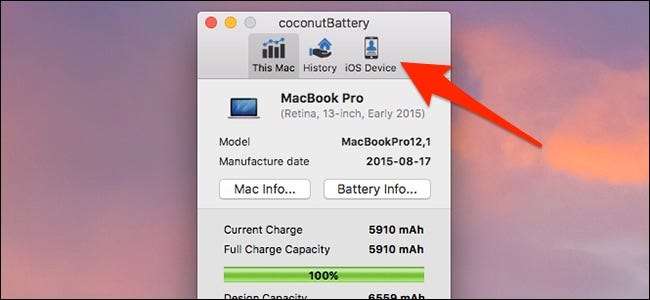
Từ đó, bạn sẽ thấy trạng thái sạc hiện tại cũng như "Dung lượng thiết kế", cho bạn biết trạng thái tổng thể về tình trạng pin iPhone của bạn. Nó không cung cấp cho tôi đọc giống như ứng dụng Battery Life Doctor đã làm, nhưng nó rất gần.
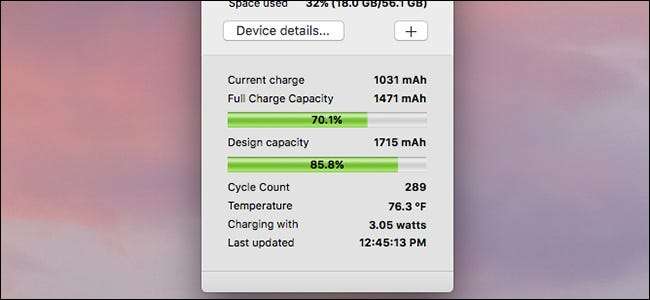
Đối với người dùng Windows, có iBackupBot . Nó có giá 35 đô la, nhưng có 7 ngày dùng thử miễn phí, điều này sẽ giúp bạn có nhiều thời gian để xem nhanh tình trạng pin của iPhone.
Một lần nữa, bạn sẽ cắm iPhone của mình vào máy tính, mở ứng dụng và để yên trong giây lát khi nó tạo cấu hình cho thiết bị của bạn. Nhìn ở bên trái để tìm menu “Thiết bị” và chọn thiết bị của bạn, như hình bên dưới.
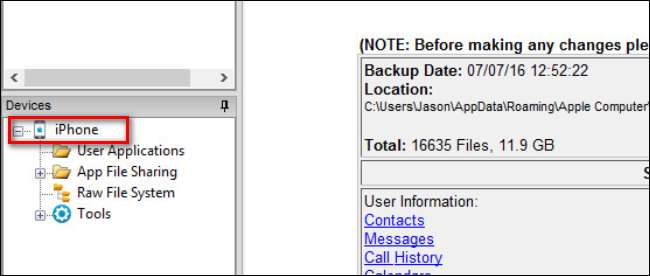
Trong bảng thông tin về thiết bị của bạn, nhấp vào liên kết "Thông tin khác".
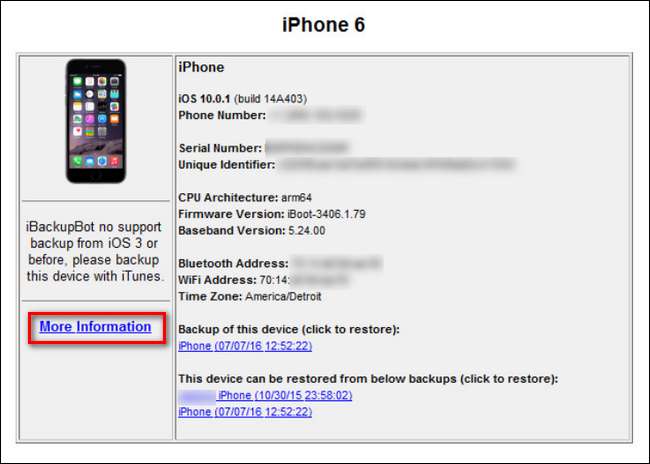
Ở đầu màn hình, bạn sẽ tìm thấy thông tin mình đang tìm kiếm. Ở đó, bạn có thể thấy “CycleCount” để xem thiết bị đã trải qua bao nhiêu chu kỳ sạc pin. Bạn cũng có thể xem dung lượng ban đầu (được chỉ định bởi “DesignCapacity”) và mức sạc tối đa mà pin hiện có thể giữ (được chỉ định bởi “FullChargeCapacity”). Vì vậy, trong trường hợp này, pin đã giảm khoảng 50 mAh (hoặc khoảng 3%).
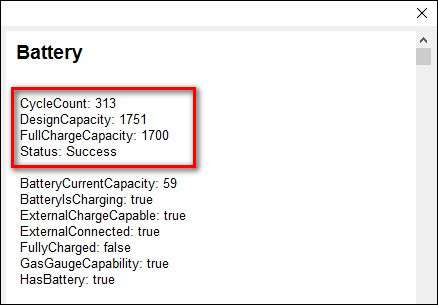
Nếu bạn cảm thấy thất vọng vì pin của mình không còn tốt như vậy hoặc chu kỳ sạc còn lâu một chút, Apple sẽ thay pin iPhone với một khoản phí nếu bạn chưa sẵn sàng nâng cấp lên iPhone mới. Tuy nhiên, hãy chắc chắn biết những dấu hiệu cho một pin kém trước khi bạn chuyển một số tiền mặt.







